Най -добрите програми за диагностициране, търсене на неизправности и фини настройки на монитора

- 4075
- 335
- Allan Weber
Малко хора се замислят колко точно и ефективно се предава изображението през екрана на монитора. Но за професионални фотографи или видео редактори това е спешен проблем. Дори леко отклонение на гамата от цветове просто няма да ви позволи да извършите правилното ретуширане, поради което снимки или видеоклипове на други екрани няма да изглеждат, че първоначално е замислено. Именно в такива случаи е необходима програма за проверка и задаване на монитора: използва се за калибриране, тестване за повредени пиксели.

Програми за проверка на монитора
За проверка и настройка на екрана най -често се препоръчват следните приложения:
- Ultra mon;
- Тест за монитор на Passmark;
- Мъртъв пикселен тестер;
- Тест на Nokia Monitor;
- Разклонител;
- Действителни множество монитори;
- Ismylsd
Всеки от тях е проектиран да тества определен параметър или да коригира спектъра. Но преди да ги използвате, трябва да изясните кой тип монитор (матрица) се използва. В TFT и TN, например, сивият градиент никога няма да се окаже еднакъв поради характеристиките на производствената технология на такива екрани. И с помощта на трета партия такъв недостатък не може да бъде премахнат. Има смисъл да регулирате обхвата или гамата само на IPS, VA и OLED.
Ultra mon
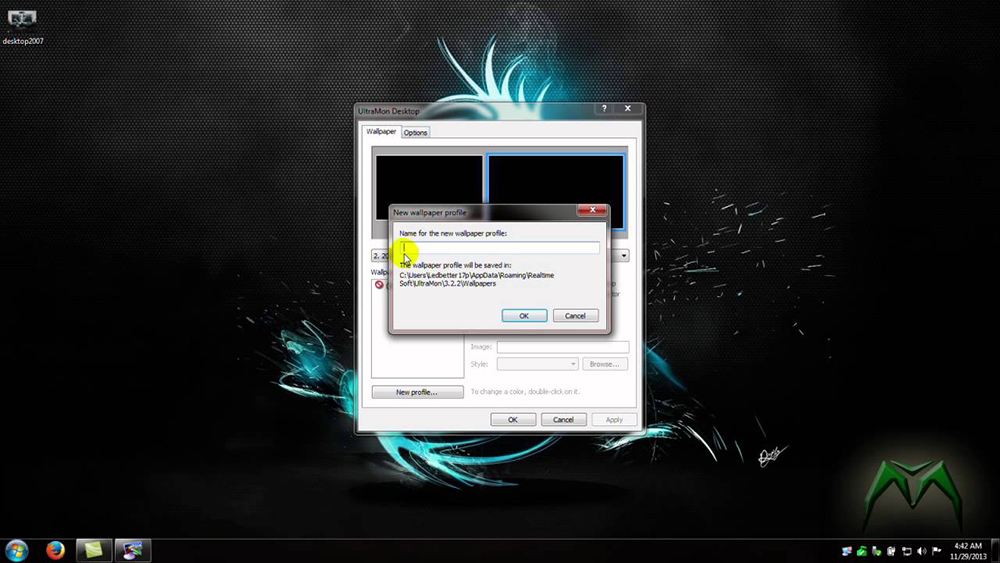
Тази програма за конфигуриране и калибриране на монитора ви позволява отделно да показвате изображението, използвайки различни цветни спектри (RGB, CMYK, XYZ). За дизайнери или фотографи - незаменим приложение. Има и интегриран плъгин за регулиране на параметрите на изхода на изображението, който работи в две вариации:
- Опростено калибриране. Потребителят трябва само да коригира изображението според инструкциите на „Учителя на настройките“.
- Ръчно калибриране. Тук можете да регулирате подробно всеки параметър на изхода на изображението.
И програмата ви позволява да подражавате на намален цвят на цветовете: удобно е, когато трябва да прецените как ще изглежда снимката на други монитори. Единственият минус на заявлението се изплаща, демо версия работи само 10 дни.
Тест за монитор на Passmark
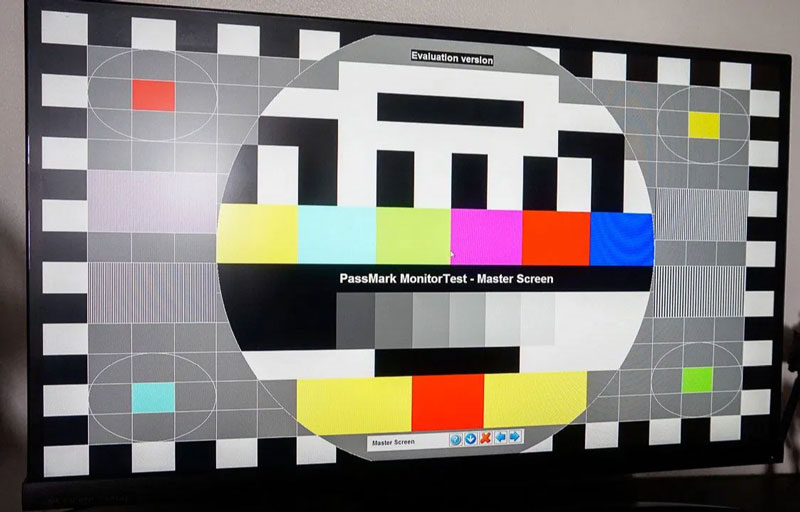
Многофункционална програма за тестване на неизправности от монитора. С неговата помощ можете:
- тествайте скоростта на матричния отговор;
- Проверете дълбочината на изхода на цвета на цвета на компютъра;
- Определете показаните спектри на цветовата схема, поддържана на хардуерно ниво.
Когато го използвате, се препоръчва алтернативно диагностициране, когато цветовата дълбочина (8, 16, 32 бита). Това ще идентифицира всички съществуващи дефекти, тъй като с намаляване на спектъра от цветове, преходите в градиентите са по -забележими.
Мъртъв пикселен тестер
Програма за проверка на счупени пиксели на различни видове матрици. За разлика от други приложения, това поддържа работата с OLED и VA монитори, в които повредените пиксели са по -трудни за забележка. Аплетът не изисква инсталиране на системата, след старта, няколко автоматични теста, насочени към идентифициране на матричните дефекти. За работа тя не изисква инсталирани драйвери на графичен адаптер (тоест програмата е съвместима със стандартните драйвери на Windows).
Тест на Nokia Monitor
Програмата извършва автоматично тестване на екрана и видеокартата, а също така предлага калибриране в сравнение с референтни градиенти (различни спектри). Приложението не е взискателно към системата, напълно русифицирана, се разпространява безплатно. Единственият недостатък: От интерфейса на програмата не можете да промените режима на работа на монитора (дълбочина на цвета, разделителна способност, честота на актуализация). Това трябва да стане чрез контролния панел на графичния адаптер.
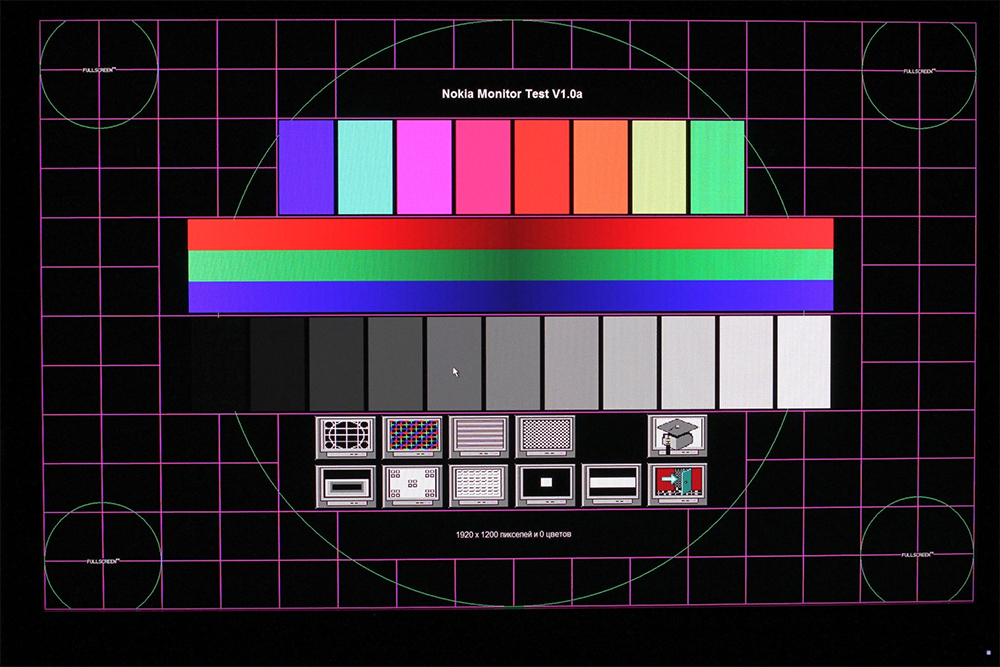
Разклонител
Приложението ви позволява да конфигурирате дисплея според повече от 200 параметъра. В същото време можете дори да зададете настройките, които са декларирани като неподдържани. Например, лаптоп, оборудван с видеокарта на Intel (интегриран), не ви позволява да променяте геометрията на местоположението на изображението. Използвайки захранваща лента, можете да направите това.
Допълнителни функции:
- гладки настройки на честотата на трептене;
- намаляване на консумацията на електроенергия в OLED монитори (постигнато чрез изместване на сивия спектър към черно, когато пикселите са напълно изключени);
- Отделна регулиране на гамата, яркостта, контраста за всеки свързан монитор (дори ако се използват няколко графични адаптера едновременно).
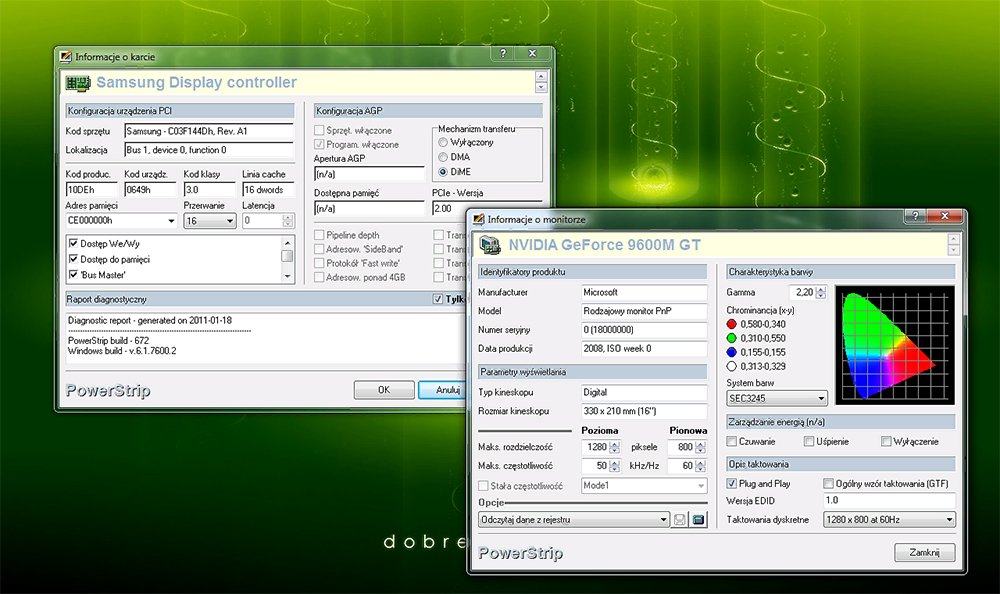
Недостатъци на програмата: Необходимо е да закупите лиценз за използване. И приложението, когато работи на заден план, намалява цялостната производителност на компютъра, тъй като изображението на изображението се появи на ниво програма.
Действителни множество монитори
Програмата е предназначена да оптимизира работата с няколко монитора. В този случай за всички можете да зададете файл с лични настройки и да ги превключвате при необходимост. Удобно е да се използва на лаптопи, към които външните дисплеи са периодично свързани. За да не ги конфигурирате от нулата всеки път, действителните множество монитори автоматично ще използват предварително запазените настройки. От допълнителните функции си струва да се подчертае:
- Поддръжка за безплатно поставяне на контролния панел (може да бъде разтеглена до 2 монитора от 3);
- фиксиране на пропорциите на екрана на всички дисплеи едновременно (за изхода на едно изображение наведнъж на всички дисплеи);
- Поддръжка за безплатното подреждане на менюто за стартиране (в Windows 8 всички менюта могат да бъдат взети на отделен монитор, докато работната зона ще бъде показана на други).
Програмата е условно платена, демо версия работи 30 дни.
Ismylsdok
Използвайки тази програма, се извършва LCD и LED подложка. Позволява ви да откривате светлинни зони, дефекти на неправилно разпределение на подсветката. Има автоматичен режим за намиране на счупени пиксели и премахване на тях (работи на TFT и TN матрици, не винаги помага). Не се изисква да инсталира приложението, то се стартира чрез EXE-файла.
Така че, за пълната диагностика и конфигурация на монитора, няма универсална програма. Единият е подходящ за търсене на дефекти, за определяне на цветовата схема - другата. Но с разумната им употреба качеството на показаното изображение може да се увеличи на почти всички монитори.
- « Най -добрите програми за работа с PDF файлове
- Оценката на най -добрите програми за промяна на вота на PC »

